Remplacer la couleur d'un objet (5 min)
Pour apprendre comment changer la couleur d'un élément tout en préservant la matière, avec le logiciel graphique Photoshop .Le groupe " Tutooos " vous invitez a voir le tuto suivant :
1  -Avec le lasso polygonal ,faites un contour grossier de la partie de la carrosserie où il faut faire le changement de couleur.
-Avec le lasso polygonal ,faites un contour grossier de la partie de la carrosserie où il faut faire le changement de couleur.
 -Avec le lasso polygonal ,faites un contour grossier de la partie de la carrosserie où il faut faire le changement de couleur.
-Avec le lasso polygonal ,faites un contour grossier de la partie de la carrosserie où il faut faire le changement de couleur.2- Via le menu Sélection / Plage de couleurs,
-Saisissez une valeur moyenne de 100 dans le champs Tolérance. Utilisez la pipette proposée pour sélectionner sur l'image la couleur orangée de la voiture.
3-Dans la fenêtre de sélection de couleur vous allez prendre la pipette+ et sur l’image vous allez sélectionnez les autres teintes vertes qui vous intéresse.
4-Réglez la tolérance de manière à avoir au la partie qui vous intéresse dans un blanc franc et le reste en noir. Appuyez sur OK
5- Ensuite vous allez créer un calque de réglage qui ne va agir que sur la sélection. Allez dans le menu Calque/nouveau calque de réglage/Teinte et saturation.
- Une fenêtre s’ouvre et dans le menu mode choisissez le mode couleur.(voire l'image)
6-Lorsque la fenêtre apparaît cochez l’onglet redéfinir. En bougeant la teinte, saturation et luminosité choisissez la couleur qui vous convient. Appuyez sur ok
7- Pour corrigez les petits défauts des parties qui n’ont pas été prises en compte par la sélection. Prenez le pinceau. Tout ce qui sera peint en blanc sera rajouté à notre changement de couleur. Une fois terminé, enregistrez votre image. et voila ton hummer a votre Goût est fait
Vous pouvez également appliquer la même méthode pour colorez les autres objets ( vêtement ,yeux , les images noir-blanc ....ex ) le principe reste valable dans tous les cas





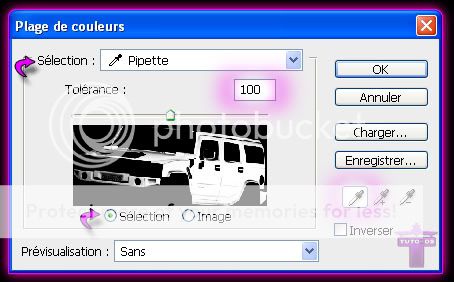

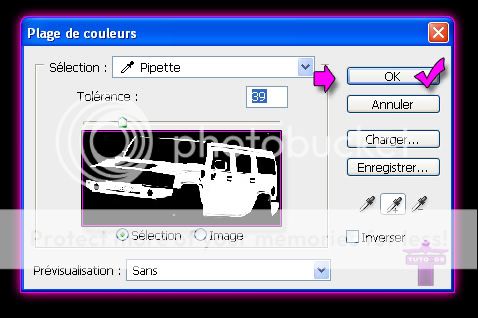
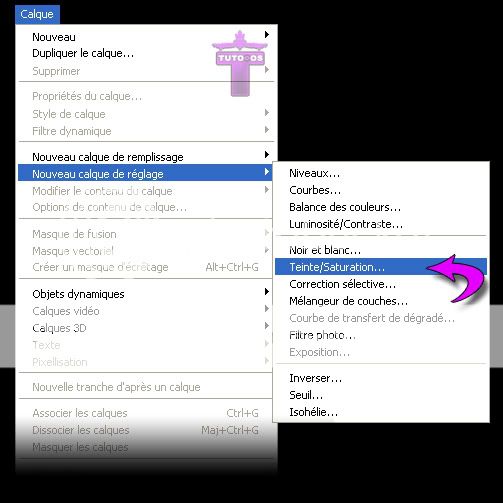
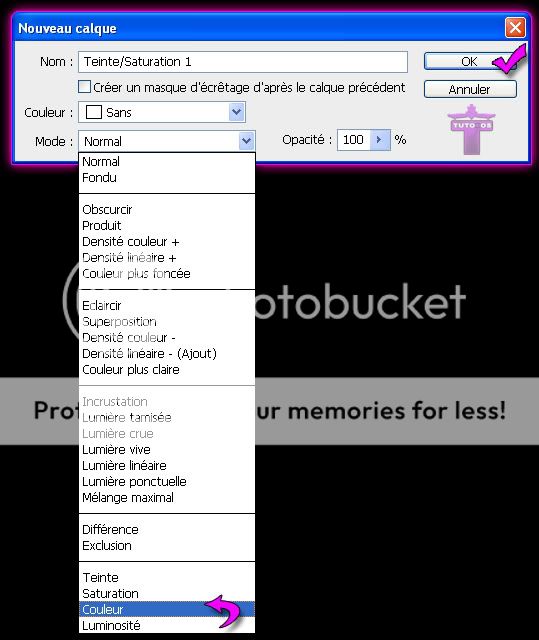








mercii tutooos mais tu px faire un exemple pour la coloration des yeux ?? et merci d'avance
RépondreSupprimervoila "Anonyme " le tuto est disponible http://tutooos.blogspot.com/2010/03/changer-la-couleur-des-yeux-dans-2-min.html
RépondreSupprimer